Mail az oldalon (domain)

Megvan végre a kezem, hogy a blog, majdnem zárt minden tesztben. Az elmúlt két hétben már nagyon nehéz, szükség volt az egyetemen, hogy megtegyem azokat a dolgokat, amelyek nem teszik az előző három hónapban. De még mindig sikerült, és itt írok egy cikket.
Érdemes megjegyezni, hogy sok webmester csak lusta csinálni ezeket a postafiókokat hivatkozva saját honlap domain, így ez egy újabb lehetőség, hogy kitűnjön a tömegből.
- Hozzon létre egy Google e-mail egy domain
- Készítsen Yandex mail a domain
Hozzon létre egy Google e-mail egy domain
[Yandexd]
Létrehozni a Google Mail a domain akkor először megy a Google Apps. Továbbá, még ha nem is használja a szolgáltatást, akkor kattintson a zöld gomb „Free Trial”
A következő ablakban látjuk a következő kép:
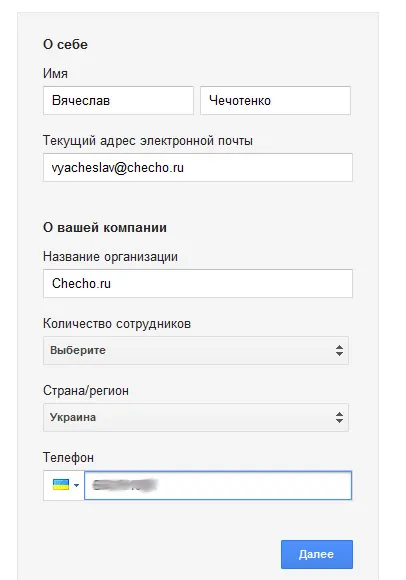
A „szervezet neve” ez is egyértelmű. Az alkalmazottak száma választottam - 1 he'm blogolás, országot és a számot is úgy döntött, igazi, bár, válasszon egy országot, amely úgy érzem, egy különleges szerelmi - jelentése Zimbabwe. De ezúttal nem. Kattintson a „Tovább” gombra.
Az új ablakban, a következőket láthatjuk:
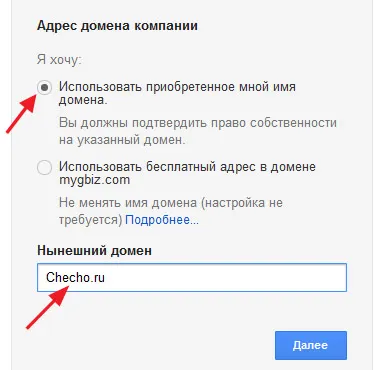
A következő ablakban adja meg a következő elemeket tartalmazza:
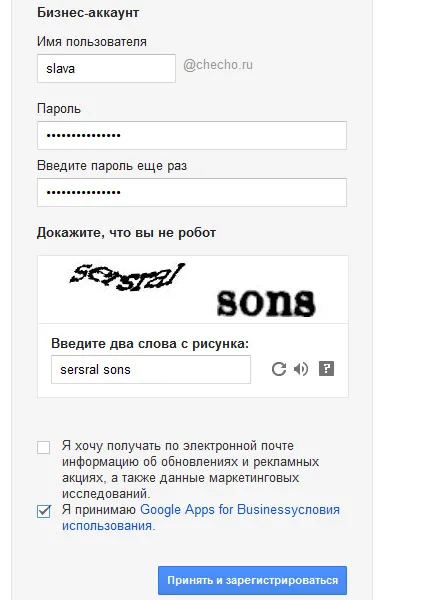
Ebben a Google e-mail létrehozás folyamata befejeződött, az Ön domain, a jövőben szükség lesz, hogy ellenőrizze a domain, amit valójában hitelek.
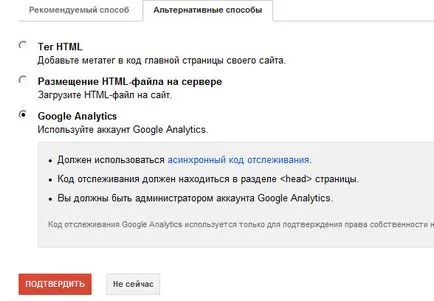
Ők már csak három - tag a HTML. elhelyezése HTML-fájl a szerveren, és a Google Analytics. Elveszni mindegyikük nem látja értelmét, mint a válogatott minden Google maga megmondja, hogy mit kell tennie. Azért választottam egy harmadik kiviteli alakban, mivel a használat statisztikát egyik szolgáltatások a Google.
Ezután meg kell, hogy menjen a Google Apps beállítások. válassza a Gmail menüpontot a bal oldalon, majd válassza a «Google Servers” és kattintson a »Tovább« gombra.
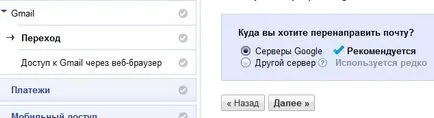
Az új ablakban válassza a domain host szolgáltatás szolgáltatója a legördülő menüből. Mivel valószínűleg ez nincs ott, majd válassza ki a „Egyéb”, majd a „Tovább” gombra.
Ezután a következőket láthatjuk:
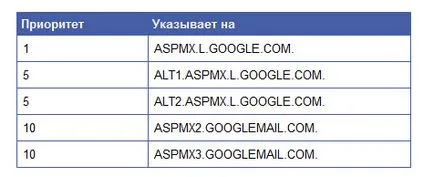
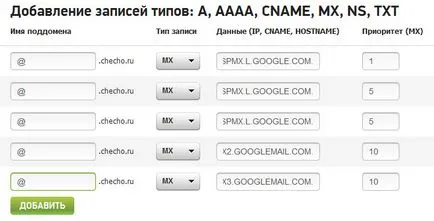
Az adatok, amelyek a harmadik oszlop vettem a Google Apps (az előző kép ebben a cikkben). Ily módon, akkor regisztrálnia kell az MX rekordokat, és ne felejtsük el, hogy kattintson a „Hozzáadás” :).
Ezután menj vissza a Google Apps, majd kattintson a „Tovább” gombra. New window:
Készítsen Yandex mail a domain
[Yandexd]
Most itt az ideje, hogy beszéljünk, hogyan lehet létrehozni egy post Yandex. Elvileg, a folyamat megegyezik, kivéve néhány árnyalatok.
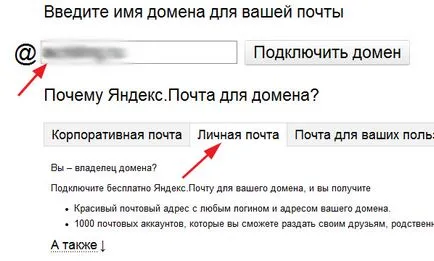
Kattintson a „Connect domain”, és a következő ablakban, lásd a következő:
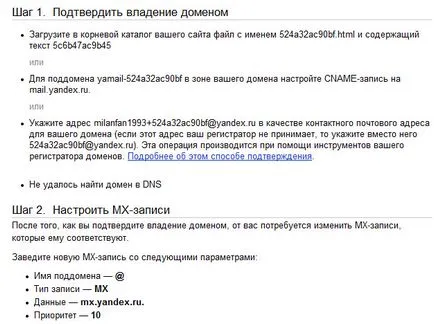
Kezdetben meg kell győződnie arról, hogy Ön a domain tulajdonosa három módon. Yandex minden festett részletesen, ezért nem látom okát, hogy ismételje meg mindent újra. Ami a második lépésben, mi mindent írtam fent, ami a mail domaint a Google.
Ekkor meg kell várni, amíg Yandex ellenőrzik a tetteid, és győződjön meg róla, ha a domain tulajdonosa. Ha mindent helyesen, akkor az oldal tetején, hanem a „Domain nem ellenőrzött,»akkor megjelenik egy zöld jelzést«domain van kötve."
Ezután meg kell adnia a nevét az új postafiók, hogy az a szó, hogy fog állni elé @ yoursite.ru. Ezt követően, az alkotás folyamatát Yandex mail a domain befejezettnek tekinthető.